- PagerDuty /
- Integrationen /
- Zenoss 4 Integrationshandbuch
Zenoss 4 Integrationshandbuch
Zenoss ist ein sehr beliebtes Open-Source-System zur Netzwerk-, Server- und Anwendungsüberwachung, das von Tausenden IT-Organisationen genutzt wird. Es bietet eines der besten Event-Management-Systeme, die es im Open-Source-Bereich gibt. Dank der Plug-in-Architektur ist Zenoss für jedermann erweiterbar. PagerDuty erweitert die Funktionalität von Zenoss um Bereitschaftsplanung, Alarme und Vorfallverfolgung über die PagerDuty API. Sie werden von PagerDuty über die kritischsten Zenoss-Ereignisse benachrichtigt, sodass Sie sofort reagieren können.
Diese Anleitung beschreibt die Integration Ihrer Zenoss 4-Installation mit dem PagerDuty ZenPack. Abhängig von Ihrer Linux-Distribution und Ihrer Zenoss-Konfiguration müssen Sie diese Anweisungen möglicherweise leicht anpassen. Sollten Sie Probleme bei der Installation haben, wenden Sie sich bitte an Kontaktieren Sie uns .
Suchen Sie nach Zenoss 5? Hier klicken
Suchen Sie nach Zenoss 3? Hier klicken
In PagerDuty
- Von der Konfiguration wählen Sie im Menü Dienstleistungen.
- Auf der Seite „Dienste“: Wenn Sie einen neuen Dienst für Ihre Integration erstellen, klicken Sie auf +Neuen Dienst hinzufügen .
Wenn Sie Ihre Integration zu einem bestehenden Dienst hinzufügen, klicken Sie auf den Namen des Dienstes, zu dem Sie die Integration hinzufügen möchten. Klicken Sie dann auf Integrationen und klicken Sie auf die +Neue Integration Taste.
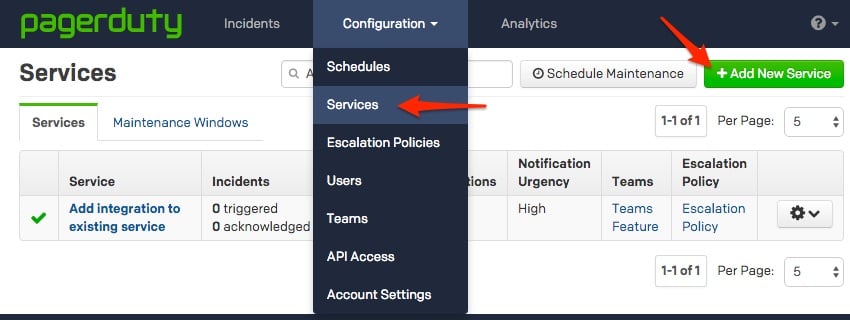

- Wählen Sie Ihre App aus dem Integrationstyp und geben Sie eine Integrationsname Wenn Sie einen neuen Dienst für Ihre Integration erstellen, geben Sie in den Allgemeinen Einstellungen einen Name für Ihren neuen Dienst. Geben Sie dann in den Vorfalleinstellungen die Eskalationsrichtlinie , Dringlichkeit der Benachrichtigung , Und Vorfallverhalten für Ihren neuen Service.
- Klicken Sie auf das Dienst hinzufügen oder Integration hinzufügen , um Ihre neue Integration zu speichern. Sie werden auf die Integrationsseite für Ihren Dienst weitergeleitet.

- Kopieren Sie die Integrationsschlüssel für Ihre neue Integration:

Notiz: Sie können mehrere generische API-Integrationen für die Verwendung mit verschiedenen PagerDuty Richtlinien erstellen. Zenoss 4 kann an eine beliebige Anzahl verschiedener PagerDuty Konten und generischer API-Integrationen angepasst werden.
In Zenoss 4:
- Melden Sie sich als Root an der Shell Ihres Zenoss-Servers an. Öffnen Sie die /opt/zenoss/etc/zenactiond.conf Datei in Ihrem Texteditor. Aktualisieren Sie den Parameter zopeurl auf die URL, die Sie für den Zugriff auf Ihre Zenoss-Weboberfläche verwenden. Dieser Parameter dient zum direkten Link von Ihrer PagerDuty Konsole zu Ihrer Zenoss-Weboberfläche. Hinweis: Dies kann eine Intranet-URL sein. Entfernen Sie unbedingt die # Symbol aus diesem Parameter, damit das Feld aktiviert wird.
- Laden Sie in Ihrem Webbrowser die PagerDuty ZenPack zu Ihrer lokalen Arbeitsstation. Hinweis: Ändern Sie den Namen dieser Datei nicht.
- Gehen Sie in der Zenoss-Weboberfläche zu FORTSCHRITTLICH > Einstellungen > ZenPacks > Klicken Sie auf das Gang Symbol > Installieren Sie ZenPack :

- Wählen Sie das heruntergeladene PagerDuty ZenPack aus und klicken Sie auf OK .

- Starten Sie Zenoss neu. Von einer Shell aus:
sudo -u zenoss /opt/zenoss/bin/zenoss NeustartSie sehen nun PagerDuty unter FORTSCHRITTLICH > Einstellungen :
- Wählen Sie diese neue PagerDuty Option. Geben Sie anschließend Ihre PagerDuty Subdomäne und Ihren API-Schlüssel ein und drücken Sie die Eingabetaste. Weitere Informationen zu API-Zugriffsschlüsseln finden Sie unter diesen Knowledge Base-Artikel . Hinweis: Sie verwenden hier nicht den Service-API-Schlüssel. Weitere Informationen finden Sie im oben genannten Artikel.

Hinweis: Sobald Sie auf die Schaltfläche „Übernehmen“ klicken, wird die Liste aller PagerDuty Generic API-Dienste angezeigt. Sollte Ihr Dienst nicht angezeigt werden, bestätigen Sie Ihre Einstellungen und stellen Sie sicher, dass Ihr Dienst vom Typ „Generic API“ innerhalb von PagerDuty ist. - Gehe zu VERANSTALTUNGEN > Auslöser und klicken Sie auf das + Schaltfläche, um einen Auslöser hinzuzufügen.

- Geben Sie ein Ausweis für Ihren Auslöser. Wir verwenden PagerDuty, Sie können aber auch etwas Aussagekräftigeres verwenden, z. B. „Kritischer Alarm“. Klicken Sie auf das EINREICHEN Schaltfläche, nachdem Sie eine ID eingegeben haben.

- Wählen Sie Ihren Auslöser aus und klicken Sie auf das Gang Symbol, um es zu konfigurieren.

- Konfigurieren Sie den Auslöser für die Regel(n), die Warnmeldungen in PagerDuty auslösen sollen. Klicken Sie nach Abschluss der Konfiguration Ihrer Regel(n) auf das EINREICHEN Taste.

- Klicken Sie auf Benachrichtigungen Klicken Sie im linken Menü auf das + Symbol, um eine neue Benachrichtigung hinzuzufügen.

- Geben Sie ein Ausweis für die Benachrichtigung und wählen Sie PagerDuty für die Aktion. In diesem Beispiel verwenden wir PagerDuty für die ID, Sie können jedoch auch eine aussagekräftigere ID verwenden. Klicken Sie auf das EINREICHEN Klicken Sie auf die Schaltfläche, sobald das Formular vollständig ist.

- Wählen Sie Ihre neue Benachrichtigung aus und klicken Sie auf das Gang Symbol, um es zu konfigurieren.

- Überprüfen Sie die Ermöglicht Wählen Sie dann den Trigger aus, den Sie zuvor erstellt haben, und klicken Sie dann auf das Hinzufügen Knopf. Der Auslöser sollte im unteren Feld unter Auslöser .

- Klicken Sie auf das Inhalt Wählen Sie nun den PagerDuty -Dienst aus dem Dropdown-Menü aus. Hinweis: Sie können auch den Dienstnamen eingeben. Dieser Dienst wird benachrichtigt, wenn innerhalb von Zenoss ein Alarm ausgelöst wird. Wenn Sie mehrere PagerDuty -Dienste von Zenoss aus verbinden, wählen Sie hier die verschiedenen Dienste aus. Das PagerDuty ZenPack füllt die restlichen Felder automatisch aus. Viele dieser Felder sind anpassbar. Eine vollständige Liste der verfügbaren Variablen finden Sie in den FAQ. Klicken Sie auf EINREICHEN Klicken Sie auf die Schaltfläche, wenn Sie fertig sind.

Nach der Installation
Um zu überprüfen, ob alles funktioniert, sollten Sie einen neuen Alarm in Zenoss auslösen, der wiederum einen Vorfall in PagerDuty auslöst. Wenn Sie die Details zu einem Vorfall anzeigen, können Sie die Ansicht in Zenoss Link, der Sie zum Ereignis in Ihrer Zenoss-Weboberfläche führt.
Häufig gestellte Fragen
Warum habe ich diesen Fehler erhalten? ZenPack ZenPacks konnte nicht installiert werden. PagerDuty.APINotificiation-1.0.0-py2.71.egg. Weitere Informationen finden Sie im event.log. bei der Installation des ZenPack?
Dies liegt an der installierten Python-Version. Sie können ZenPack entweder aus der Quelle installieren oder den Dateinamen von ' PagerDuty-1.0.0-py2.71.egg' Zu 'PagerDuty-1.0.0.egg' und installieren Sie dann das ZenPack neu.
Wie richte ich Zenoss für die Arbeit mit mehreren PagerDuty -Diensten ein?
Dies ist mit der aktuellen Integration problemlos möglich, da jede Zenoss-Benachrichtigung einem PagerDuty Dienst zugeordnet werden kann. Sie müssen lediglich mehrere Benachrichtigungen in Zenoss hinzufügen, um sie mit jedem Ihrer PagerDuty Dienste zu verknüpfen.
Was passiert, wenn eine Zenoss-Benachrichtigung erfolgt, während mein Netzwerk ausgefallen ist?
Wenn ein PagerDuty Server aus irgendeinem Grund nicht erreichbar ist, sendet Zenoss alle 60 Sekunden eine erneute Benachrichtigung an PagerDuty . Dies ist in der Benachrichtigungskonfiguration konfigurierbar.
Da Zenoss meine externe Internetverbindung benötigt, um Fehlerberichte an PagerDuty zu senden, wie werde ich benachrichtigt, wenn unsere Site die externe Konnektivität verliert?
Sie sollten einen externen Ping-Check-Dienst konfigurieren, um die externe Konnektivität Ihrer Site zu überwachen. Natürlich können Sie PagerDuty verwenden, um Warnungen dieser Dienste weiterzuleiten.
Ich habe einen Alarm in Zenoss nicht bestätigt, aber PagerDuty zeigt ihn trotzdem als bestätigt an. Was ist passiert?
PagerDuty unterstützt keine unbestätigten Vorfälle. Das Ereignis bleibt in PagerDuty als bestätigt, bis es behoben ist.
Wie kann ich die Details meiner Benachrichtigungen anpassen?
Weitere Ereigniseigenschaften finden Sie im Abschnitt 7.1.2 (Seite 89) des ZenOSS Core-Administrationshandbuch . Hinweis: Der Vorfallschlüssel muss pro Vorfall eindeutig sein.
Wie kann ich einen Proxy verwenden, um Benachrichtigungen an PagerDuty zu senden?
Sie können dies tun, indem Sie die ~zenoss/.bashrc Datei, um die Umgebungsvariablen http_proxy und https_proxy einzubinden. Die hinzugefügten Zeilen würden wie folgt aussehen:
export http_proxy=http://my.proxyserver.com:3128/ export https_proxy=http://my.proxyserver.com:3128/ Damit die Änderungen wirksam werden, müssen Sie den Zenoss-Dienst entweder vollständig stoppen und starten oder den Server neu starten.
Benötigen Sie noch immer Hilfe?
Bitte Kontaktieren Sie uns wenn Sie das Problem nicht lösen können.
Bereit, loszulegen?
Testen Sie jedes Produkt der Operations Cloud kostenlos.
Keine Kreditkarte erforderlich.
